Dans ce didacticiel, vous apprendrez différentes manières d'installer l'IDE Netbeans sur Ubuntu et d'autres distributions Linux.
NetBeans est un environnement de développement intégré open source doté d'un bon support multiplateforme. Cet outil a été largement reconnu par la communauté de développement Java et C/C++.
L'environnement de développement est assez flexible. Vous pouvez configurer cet outil pour prendre en charge un large éventail d'objectifs de développement. Pratiquement, vous pouvez développer des applications Web, de bureau et mobiles sans quitter cette plate-forme. C'est incroyable, n'est-ce pas ? En plus de cela, l'utilisateur peut ajouter un large éventail de langages connus tels que PHP, C, C++, HTML, Ajax, JavaScript, JSP, Ruby on Rails et la liste s'allonge encore et encore !
Si vous cherchez à installer Netbeans sur Linux, vous avez plusieurs façons de le faire. J'ai écrit ce tutoriel principalement pour Ubuntu, mais certaines méthodes d'installation sont également applicables à d'autres distributions.
- Installation de Netbeans sur Ubuntu à l'aide d'apt :pour Ubuntu et les distributions basées sur Ubuntu, mais généralement il a une ancienne version de Netbeans
- Installation de Netbeans sur Ubuntu à l'aide de Snap :pour toute distribution Linux sur laquelle la prise en charge de l'empaquetage Snap est activée
- Installation de Netbeans à l'aide de Flatpak :pour toute distribution Linux prenant en charge le package Flatpak
Installation de l'IDE Netbeans sur Ubuntu à l'aide du gestionnaire de packages Apt
Si vous recherchez Netbeans dans Ubuntu Software Center, vous trouverez deux Netbeans disponibles. Apache Netbeans est la version instantanée qui est plus grande en taille de téléchargement mais vous donne les derniers Netbeans.
Vous pouvez l'installer en un clic. Pas besoin d'ouvrir le terminal. Le moyen le plus simple.
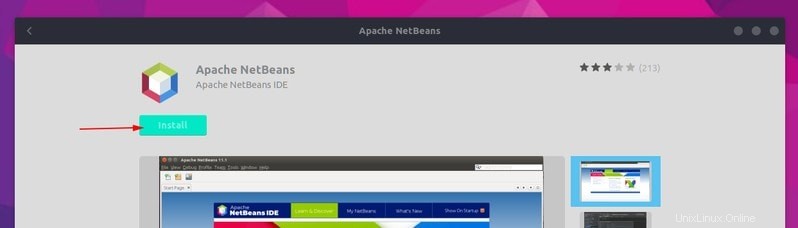
Vous pouvez également opter pour l'utilisation de la commande apt, mais avec la version apt, vous n'obtiendrez pas les derniers Netbeans. Par exemple, au moment de la rédaction de ce didacticiel, Ubuntu 18.04 a la version 10 de Netbeans disponible via Apt tandis que Snap a la dernière version de Netbeans 11.
Si vous êtes un fan d'apt ou d'apt-get, vous pouvez activer le référentiel d'univers et installer Netbeans en utilisant cette commande dans le terminal :
sudo apt install netbeansInstallation de l'IDE Netbeans sur n'importe quelle distribution Linux à l'aide de Snap
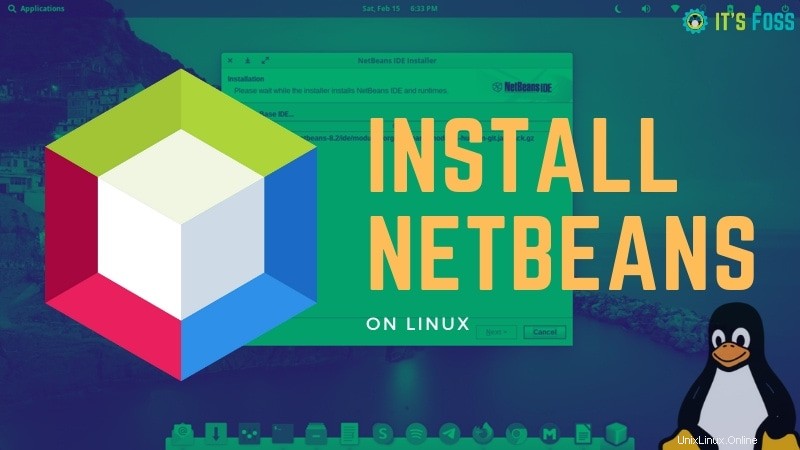
Snap est un gestionnaire de paquets universel et si vous avez activé Snap sur votre distribution, vous pouvez l'installer à l'aide de la commande suivante :
sudo snap install netbeans --classicLe processus peut prendre un certain temps car la taille totale du téléchargement est d'environ 1 Go. Une fois cela fait, vous verrez l'application dans le lanceur d'applications.
Non seulement vous obtiendrez les derniers Netbeans avec Snap, mais la version installée sera automatiquement mise à jour vers la version la plus récente.
Installation de Netbeans à l'aide de Flatpak
Flatpak est un autre emballage universel comme Snap. Certaines distributions prennent en charge Flatpak par défaut tandis que vous pouvez activer la prise en charge de Flatpak sur d'autres.
Une fois que vous avez le support Flatpak sur votre distribution, vous pouvez utiliser la commande suivante pour installer Netbeans :
flatpak install flathub org.apache.netbeansAlternativement, vous pouvez toujours télécharger le code source de ce logiciel open source et le compiler vous-même.
Télécharger NetbeansJ'espère que vous avez sélectionné l'une des méthodes ci-dessus pour installer Netbeans sur votre système Ubuntu Linux. Mais lequel avez-vous utilisé ? Avez-vous rencontré des problèmes ? Faites-le nous savoir.

Srimanta Koley
Srimanta est un écrivain passionné, un distrohopper et un passionné de l'open source. Il est extrêmement friand de tout ce qui touche à la technologie. Il adore lire des livres et a une dépendance malsaine aux années 90 !